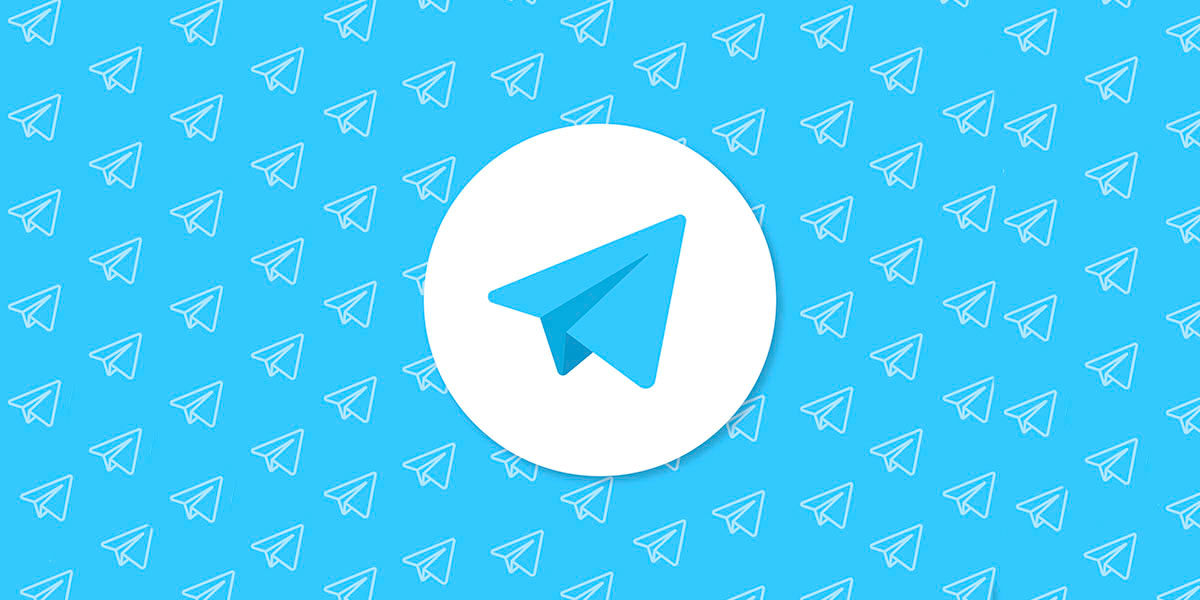
Hace pocas semanas que Telegram lanzó la versión 7.5 de la aplicación. Si usas la versión beta, habrás disfrutado de todas las novedades unas semanas antes. Pero si no es el caso, puede que te hayan sorprendido algunas funciones nuevas que llegan a la última versión de esta alternativa a WhatsApp.
Y una de las grandes sorpresas de la versión 7.5 de Telegram llega con el hecho de que ahora podrás añadir widgets a la pantalla de inicio. Una nueva herramienta que nos permitirá leer mensajes sin acceder a la aplicación o tener mejor controladas nuestras conversaciones más importantes.
Tipos de widget en Telegram

Esta nueva herramienta cuenta con dos opciones a la hora de crear un widget de Telegram. Por un lado, podemos crear uno para usuarios individuales. Si por ejemplo hablas mucho con una persona en particular, te resultará muy útil. Y por otro lado, también puedes crear un widget donde englobes los chats que te interesen para tener un acceso directo.
Además, y como podrás comprobar más adelante, es muy fácil crear un widget de Telegram en tu smartphone, para que puedas consultar cualquier chat que tengas abierto directamente desde la pantalla de inicio del móvil.
Cómo crear un widget en Telegram
Lo cierto es que el proceso para crear un widget en Telegram es muy sencillo. Tan solo has de seguir los pasos que te indicamos para ello.

- En la pantalla de inicio de tu teléfono, haz una pulsación larga en un hueco vacío de la pantalla.
- Aparecerá un menú de configuración, busca la opción Widgets y pulsa sobre ella.
- Ahora te aparecerán todos los widgets disponibles, busca Telegram y pulsa sobre la app.
- Verás que te ofrece dos widgets, escoge el que prefieras y arrástralo al hueco que haya disponible en la pantalla de inicio.
- Por último, solo te faltará escoger los chats que quieras que se muestren. Una vez hecho, pulsa sobre Listo.
Como te hemos dicho, en pocos segundos tendrás tu widget de Telegram completamente operativo para empezar a usarlo. Y viendo la usabilidad que ofrece esta nueva opción disponible en la popular plataforma de mensajería instantánea, no dudes en probar esta función.
















